ホーム画面を編集する
よく使う辞典などのコンテンツをホーム画面に登録しておくと(最大18 個)、簡単な操作で素早く呼び出せます。登録したコンテンツは後から位置の移動・入れ替え・解除ができます。
国語系などのカテゴリー(分類)や暗記カードなどの機能も登録できます。
登録したコンテンツはアイコンで表示され、辞典やカテゴリーにより大きさが異なります。
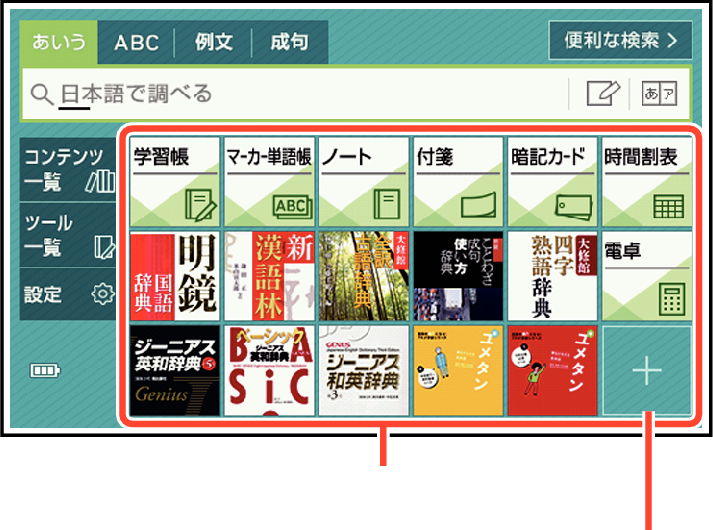
コンテンツ登録スペース
空きスペース
よく使うコンテンツをホーム画面に登録する
例)『カレンダー/時計』を登録する
-
ホーム画面を表示させ、「ツール一覧」をタッチする
-
「カレンダー/時計」を約1秒間タッチする
-
 を押す
を押す
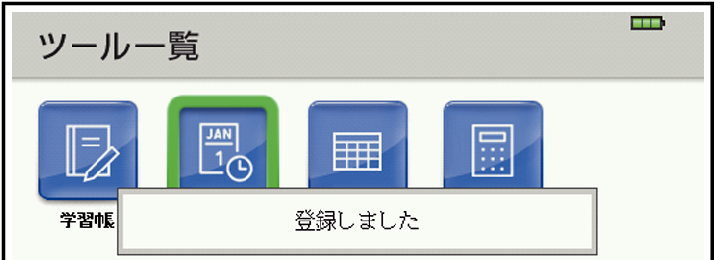
矢印キーを使って、コンテンツを選んだ後、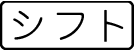 を押し、離してから
を押し、離してから を押しても登録できます。
を押しても登録できます。
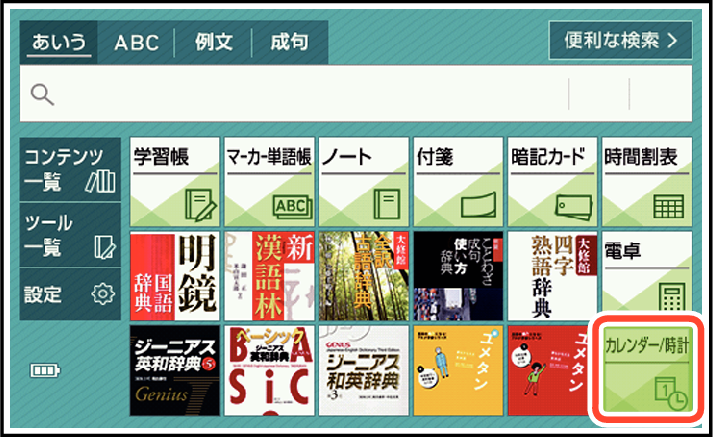
ホーム画面に「カレンダー/時計」アイコンが表示されます。タッチすると、『カレンダー/時計』の最初の画面が表示されます。
ホーム画面に空きスペースがないときは、登録できません。解除してから登録してください。
登録したコンテンツの位置を変更する
例)『カレンダー/時計』の位置を変更する
-
ホーム画面の「カレンダー/時計」アイコンを約1秒間タッチし、タッチしたまま変更したい位置になぞって、離す
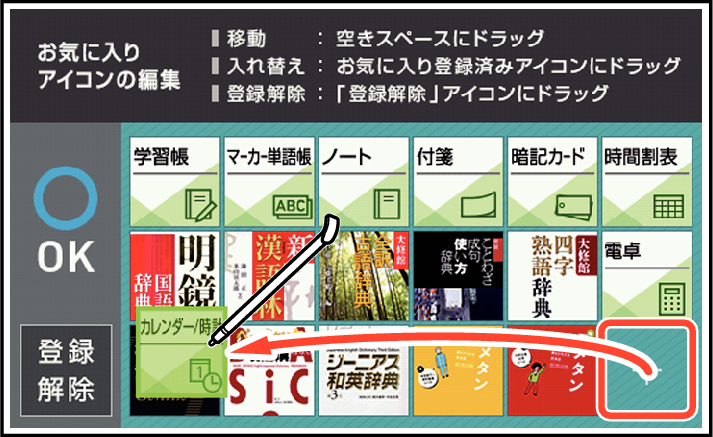
位置の変更ができる場合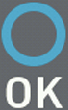 (OK)、できない場合
(OK)、できない場合 (NG)が画面左側に表示されます。
(NG)が画面左側に表示されます。
すでに登録されているアイコンと入れ替えたり、空きスペースに移動したりできます。
移動先よりアイコンが大きい場合、位置の変更はできません。
登録したコンテンツを解除する
例)『カレンダー/時計』の登録を解除する
-
ホーム画面の「カレンダー/時計」アイコンを約1秒間タッチし、タッチしたまま
 (登録解除)の上になぞって、離す
(登録解除)の上になぞって、離す
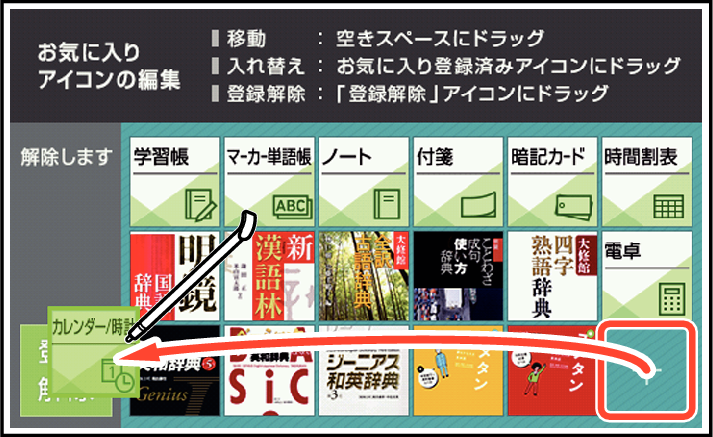
キーボードで登録を解除することもできます。
-
矢印キーを使って解除したいコンテンツを選ぶ(緑色カーソル(
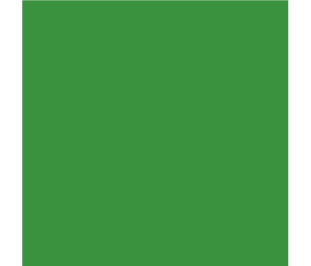 )を付ける)。
)を付ける)。 -
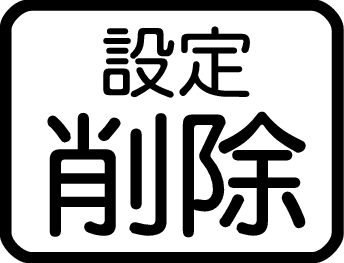 を押した後、解除方法を選び
を押した後、解除方法を選び を押す。
を押す。
「ホームリセット」をする(設定項目)と、お買い上げ時の設定に戻ります。
